DurchSK0 KommentareZuletzt aktualisiert 19. November 2013
In diesem Artikel wird erklärt, wie Sie „Auf Seite suchen“ in Safari mit IOS 7 verwenden. Wenn Sie auf einer bestimmten Webseite nach Text suchen, verwenden Sie eine Funktion namens Auf Seite suchen. Diese Funktion ist nicht neu, da sie mit iOS 4.2 eingeführt wurde. Vor iOS 7, um nach einem Wort / Text auf a. zu suchen Seite auf Ihren iOS-Geräten verwenden, müssen Sie nur die Suchleiste in der oberen rechten Ecke Ihres Browser. Mit iOS 7 hat Apple dies jedoch leicht geändert. Hier ist, wie:
1. Starten Sie die gewünschte Webseite und tippen Sie auf die URL-Leiste, dann löschen Sie die URL
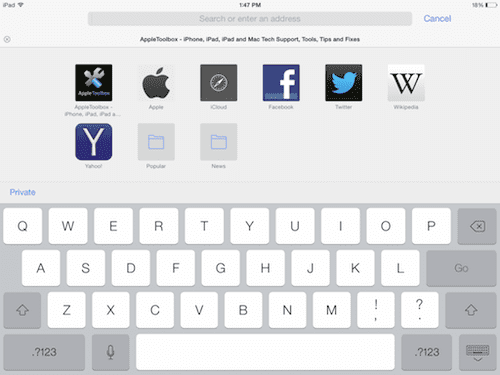
2. Geben Sie den zu suchenden Text ein

3. Scrollen Sie nach unten zu Auf dieser Seite und tippen Sie auf "Ihren Text suchen"
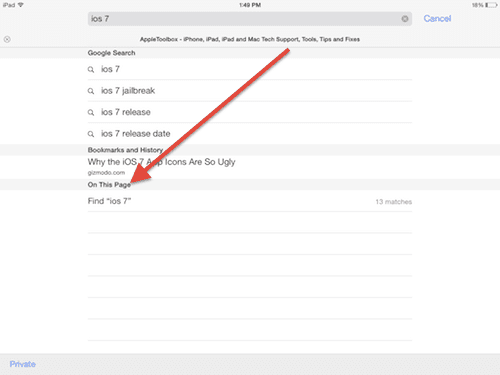
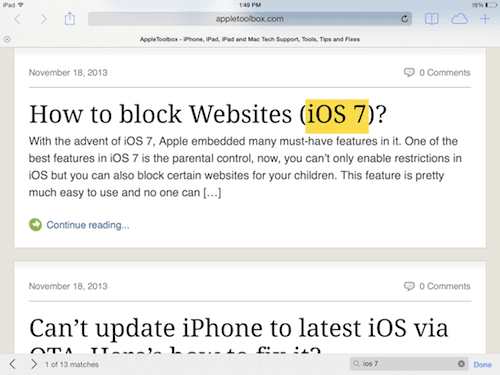
Verwandt:
Einige coole iOS-Tipps und -Tricks, die Sie vielleicht noch nicht kennen

Seit der frühen Einführung von A/UX bei Apple von Technik besessen, ist Sudz (SK) für die redaktionelle Leitung von AppleToolBox verantwortlich. Er hat seinen Sitz in Los Angeles, Kalifornien.
Sudz ist darauf spezialisiert, alles rund um macOS abzudecken und hat im Laufe der Jahre Dutzende von OS X- und macOS-Entwicklungen überprüft.
In einem früheren Leben half Sudz Fortune-100-Unternehmen bei ihren Bestrebungen zur Technologie- und Geschäftstransformation.